笔记本电脑按开机键没反应
笔记本电脑按开机键没反应的详细排查与解决方法

初步检查
| 检查项目 | |
|---|---|
| 电源连接 | 检查电源适配器是否牢固插入笔记本电脑的电源接口以及插座,查看电源线是否有破损、折断的迹象,若有可能,尝试更换一根同型号的电源线,以排除电源线故障导致无法供电的情况,观察电源适配器上的指示灯是否亮起,若不亮,可能是适配器本身出现问题,如内部电路损坏等。 |
| 电池状态 | 如果笔记本电脑配备了电池,检查电池是否有电,可以尝试拔掉电源适配器,单独使用电池开机,若电池电量耗尽,可能需要连接电源适配器充电一段时间后再试,检查电池是否安装正确,有无松动现象,部分笔记本电脑电池有锁定装置,确保其处于锁定状态以保证良好接触。 |
硬件故障排查
(一)内存条问题
- 原因分析:内存条接触不良或损坏可能导致电脑无法开机,在笔记本电脑使用过程中,由于搬运、震动等原因,内存条可能松动。
- 解决方法:关闭笔记本电脑(拔掉电源适配器并取出电池),然后找到内存仓盖并将其打开,通常内存仓盖位于笔记本电脑底部,有一颗或几颗螺丝固定,轻轻拨开内存条两侧的卡扣,将内存条取出,用橡皮擦轻轻擦拭内存条的金手指部分(即与主板接触的金属引脚),去除氧化层和污垢,然后重新插回内存槽,确保内存条牢固插入,如果有多条内存条,可以逐一尝试,以确定是否是某一条内存条出现问题。
(二)硬盘故障
- 原因分析:硬盘出现故障也可能导致开机无反应,例如硬盘的数据线或电源线连接不良,硬盘本身出现坏道、固件问题等。
- 解决方法:对于硬盘数据线和电源线连接问题,需要拆开笔记本电脑后盖(不同型号笔记本电脑拆后盖的方式可能不同,一般需要拧下相应的螺丝),检查硬盘的数据线和电源线是否插紧,若有松动则重新插紧,如果是硬盘本身故障,可能需要通过专业的硬盘检测工具(如 HD Tune 等)来检测硬盘健康状况,若硬盘存在大量坏道或其他严重问题,可能需要更换硬盘,在更换硬盘时,要注意选择与原硬盘接口类型(如 SATA 或 NVMe)、容量等相匹配的硬盘,并做好系统和数据的迁移或重新安装。
(三)显卡故障
- 原因分析:显卡故障可能使笔记本电脑无***常启动,特别是对于一些带有独立显卡的笔记本电脑,显卡可能出现脱焊、显存损坏等问题。
- 解决方法:显卡故障的排查相对较复杂,一般需要专业的维修工具和一定的电子技术知识,如果怀疑是显卡问题,可以先尝试外接显示器,通过笔记本电脑的 VGA 或 HDMI 接口连接外部显示器,然后按开机键,看外部显示器是否有显示,如果外部显示器有显示,可能是笔记本电脑自身的屏幕排线或显示屏出现问题;如果外部显示器也没有显示,可能是显卡故障,对于显卡故障,建议送专业维修店进行维修,因为显卡的维修可能涉及到芯片级焊接等操作。
(四)其他硬件组件
- 原因分析:除了上述常见的硬件组件外,笔记本电脑的其他硬件如 CPU、主板等出现故障也可能导致开机无反应,CPU 可能因为过热、损坏等原因无***常工作,主板可能由于电路短路、芯片损坏等问题导致整个系统无法启动。
- 解决方法:对于 CPU 故障,一般表现为电脑在使用过程中突然死机或无法开机,并且伴有过热现象,可以先检查笔记本电脑的散热系统,如散热风扇是否正常运转,散热片是否被灰尘堵塞等,如果散热系统正常,可能是 CPU 本身出现问题,这种情况下也需要送专业维修店进行检修,对于主板故障,可能是由于进水、受潮、静电等原因导致,如果笔记本电脑有过进水或受潮的情况,需要尽快拆开后盖,用吹风机冷风档吹干主板上的水分,但要注意不要使用热风,以免损坏电子元件,对于静电问题,可以尝试长按电源键放电,或者将笔记本电脑的电池和电源适配器都拔掉,按住电源键数秒后松开,再尝试开机,如果主板故障较为严重,如电路短路或芯片损坏,通常需要专业维修人员使用专业的检测设备进行维修,可能需要更换主板上的某些电子元件甚至整个主板。
软件问题排查
(一)系统故障
- 原因分析:操作系统出现错误或损坏可能导致电脑无法开机,系统文件丢失、损坏,注册表错误等。
- 解决方法:可以尝试使用系统修复工具,对于 Windows 系统笔记本电脑,可以在开机时按 F8 键进入高级启动选项菜单,选择“修复计算机”选项,然后可以选择“启动修复”功能,系统会自动检测并尝试修复启动问题,如果启动修复无法解决问题,可以尝试使用系统还原功能,将系统恢复到之前正常的状态,但需要注意的是,系统还原可能会丢失最近安装的软件和保存的数据,所以在进行系统还原之前,最好备份重要数据,如果系统还原也无法解决问题,可能需要考虑重新安装操作系统,在重新安装操作系统之前,一定要备份好重要的数据,因为重新安装操作系统会格式化硬盘,导致所有数据丢失。
(二)BIOS 设置问题
- 原因分析:不正确的 BIOS 设置可能导致电脑无法开机,BIOS 中的启动顺序设置错误,或者 BIOS 中的硬件配置选项被误修改。
- 解决方法:进入 BIOS 设置界面,不同品牌和型号的笔记本电脑进入 BIOS 的方法可能不同,常见的有按 Del 键、F2 键、F10 键等,在开机时屏幕上会有提示,进入 BIOS 后,首先检查启动顺序设置,确保硬盘或包含操作系统的存储设备处于第一启动顺序,如果启动顺序正确,可以检查 BIOS 中的硬件配置选项,如 CPU、内存、硬盘等的设置是否正确,如果有不确定的设置,可以将 BIOS 恢复为默认设置,方法是在 BIOS 中找到“Load Setup Defaults”或“Restore Defaults”选项,然后按回车键确认,恢复默认设置后,保存并退出 BIOS,然后尝试开机。
相关问题与解答
笔记本电脑按开机键没反应,电源指示灯也不亮,一定是电源适配器坏了吗?
答:不一定,虽然电源适配器故障是导致这种情况的常见原因之一,但还有可能是笔记本电脑内部的电源电路出现故障,笔记本电脑的电源接口损坏、主板上的电源管理芯片故障等,也可能导致无法通电,电源指示灯不亮,可以先尝试更换一个同型号的电源适配器,如果更换后仍然没有反应,那么很可能是笔记本电脑内部的问题,需要进一步检查。

笔记本电脑按开机键没反应,外接显示器也没有显示,是不是显卡一定坏了?
答:不能确定,虽然显卡故障可能导致这种情况,但还有其他可能性,可能是笔记本电脑的屏幕排线松动或损坏,导致屏幕无法显示,同时也影响了外接显示器的输出,如果是显卡故障,也有可能是显卡的驱动程序出现问题,可以尝试进入安全模式(在开机时按 F8 键,选择安全模式)卸载显卡驱动程序,然后重新启动电脑,看是否能够正常显示,如果安全模式下能够显示,说明可能是显卡驱动程序的问题,重新安装

版权声明:本文由环云手机汇 - 聚焦全球新机与行业动态!发布,如需转载请注明出处。



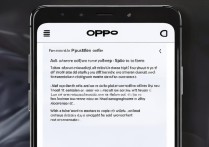
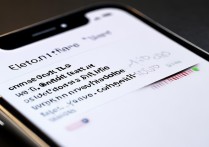







 冀ICP备2021017634号-5
冀ICP备2021017634号-5
 冀公网安备13062802000102号
冀公网安备13062802000102号